Pilvikuvien Käyttö digi kuvankäsittelyssä voi antaa maisemaprojekteillesi sen tietyn sävyn. Tässä oppaassa näytän, kuinka voit tehokkaasti integroida pilviä digitaaliseen maalaustasi, jotta saavutat tunnelmallisen taustasuunnittelun. Käydään prosessi läpi vaihe vaiheelta!
Tärkeimmät havainnot
- Pilvikuvat auttavat luomaan nopeasti kauniita taustoja.
- Transparenssiaukko on ratkaiseva, jotta voit sijoittaa pilvet oikein.
- Valinta kerrosmoodista Photoshopissa määrittelee pilviesi lopullisen ilmeen.
Vaiheittainen ohje
Ensinnäkin lataa sopiva pilvikuva, jota haluat käyttää taustana. Varmista, että kuvassa on korkea resoluutio parhaan tuloksen saavuttamiseksi. Nyt siirrymme varsinaiseen prosessiin.
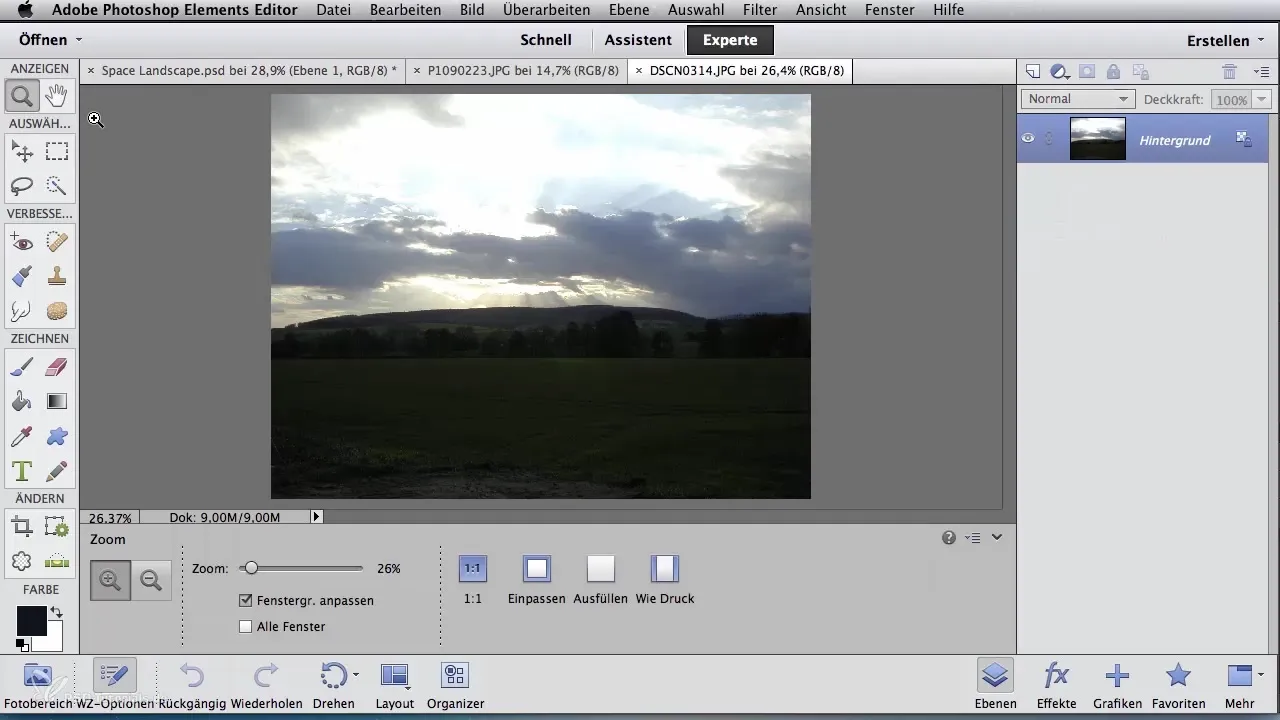
Avaa projektisi Photoshopissa ja lisää pilvikuva uutena kerroksena. Seuraavaksi vähennä uuden pilvikerroksen opasiteettia, jotta voit sijoittaa sen paremmin. On tärkeää sijoittaa tämä kerros oikeaan paikkaan komposition sisällä luodaksesi harmonisen kokonaiskuvan.
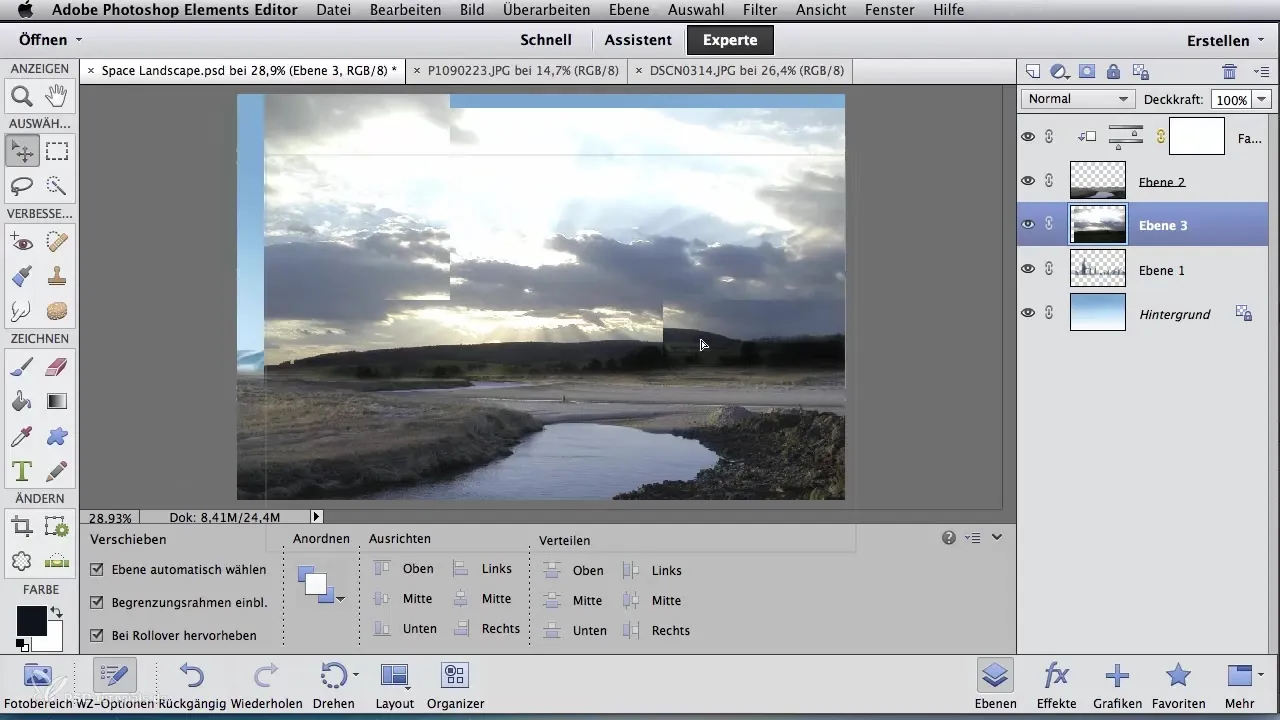
Kun pilvet ovat oikeassa paikassa, vahvista sijaintia vihreällä rastilla. Poista pilvikuvasta alareuna suuren pyyhintätyökalun avulla. Tämä vaihe auttaa liittämään pilvet pehmeästi taustaan.
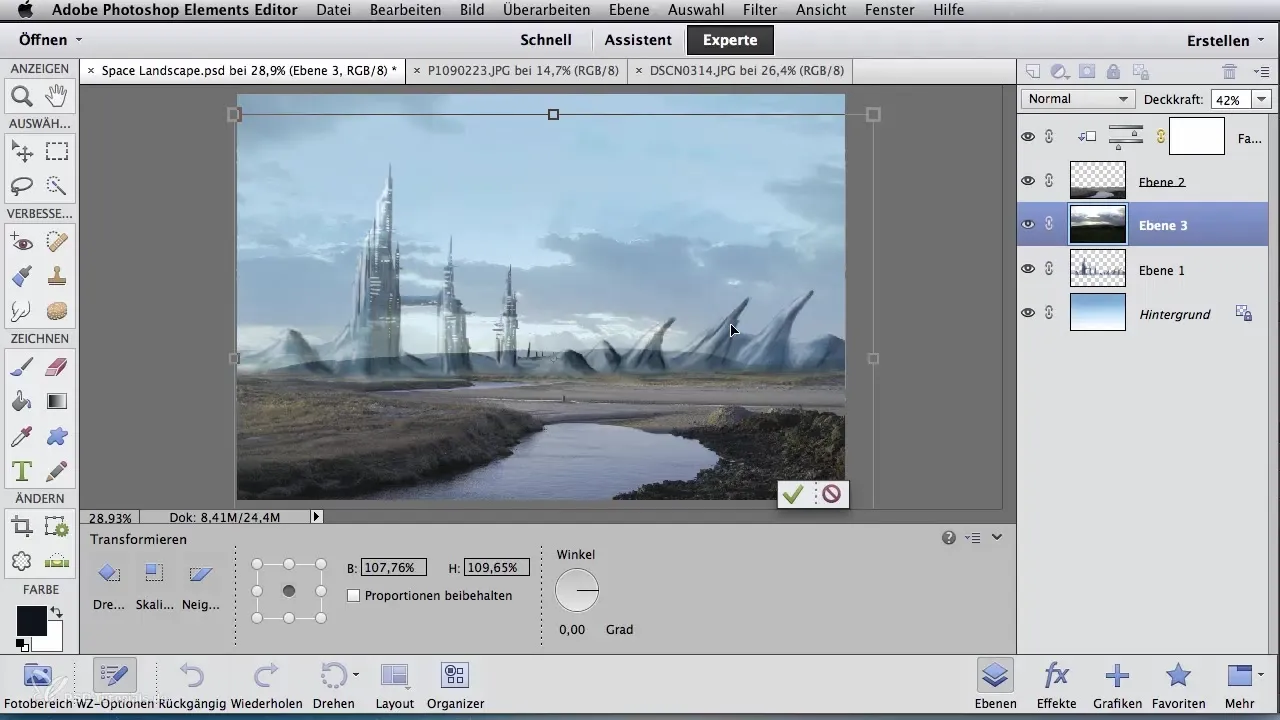
Vedä pilvistruktuuri sille kerrokselle, joka esittää pääkompositiotasi. Kun kuva on sijoitettu, lisää pilvikerroksen opasiteettia kevyesti, jotta se tulee paremmin näkyviin. Tämän jälkeen keskity kerrosmoodiin saadaksesi parhaan irti kuvastasi.
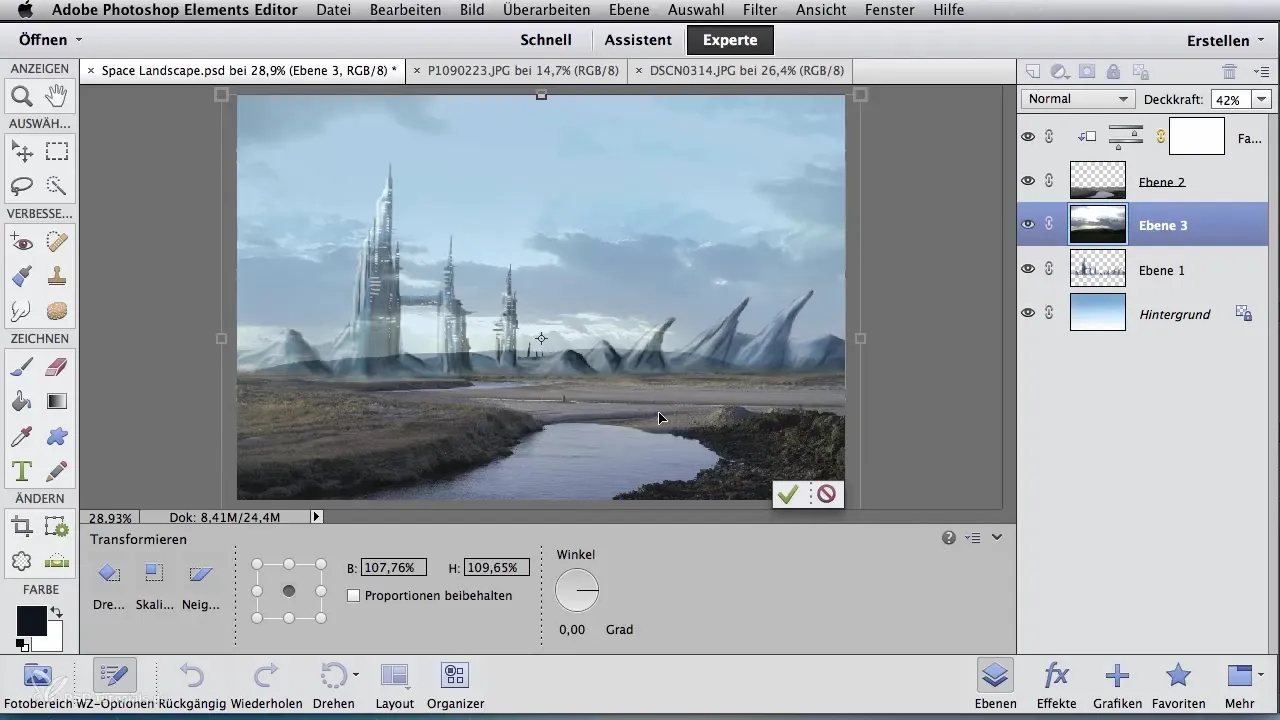
Kokeile erilaisia kerrosmoodia. Esimerkiksi siirtymällä "Kappale" moodiin saat mielenkiintoista rakennetta. Mutta myös "Säihkeä valo" moodi voi antaa kuvalle erityistä syvyyttä. Kokeile, mikä sopii parhaiten kokonaiskuvaasi.
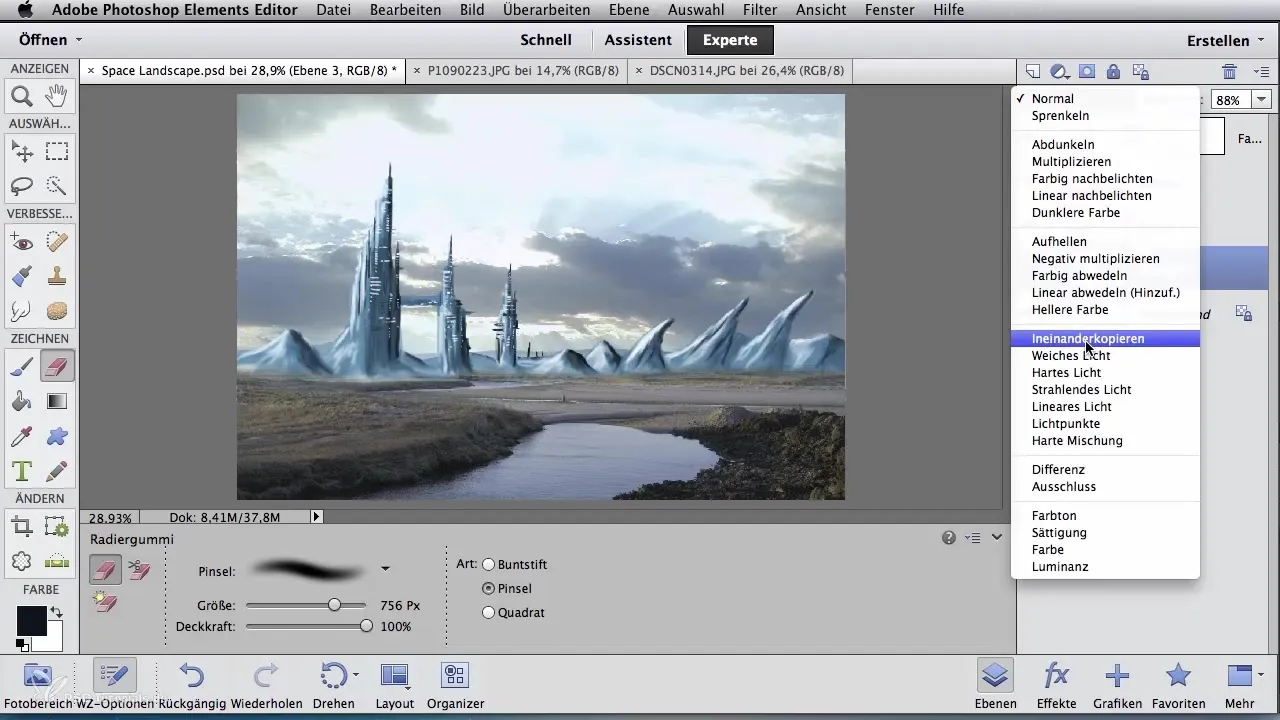
Toinen mielenkiintoinen vaihtoehto on "Monistaminen" moodi, joka saa pilvet näyttämään hieman tummemmilta ja siten integroida taustan värikuvion. Tuloksena voi olla hyvin houkutteleva, sillä se harmonisoi komposition.
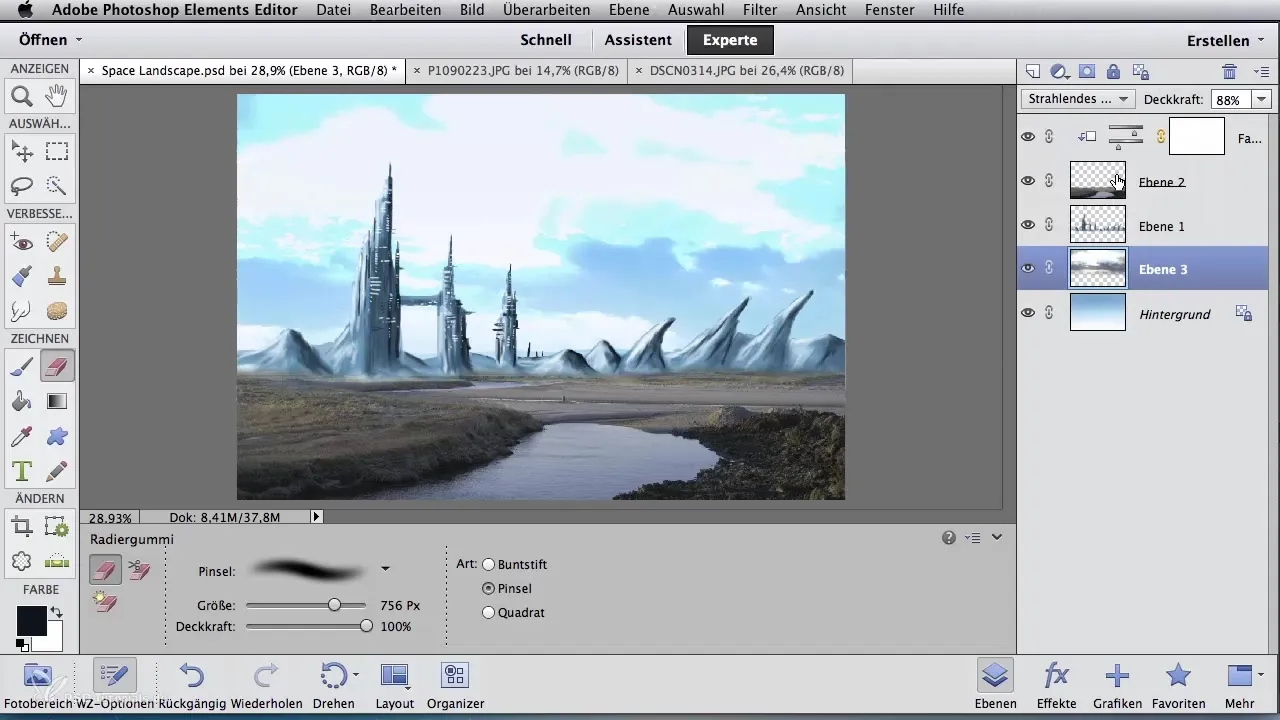
Jos pilvet ovat edelleen liian kirkkaat, voit kokeilla myös "Negatiivinen monistaminen", joka kirkastaa esitystä ja tuo lisää selkeyttä. Jokainen näistä elementeistä vaikuttaa kokonaiskuvaan ja tuo erilaisia vivahteita projektiisi.
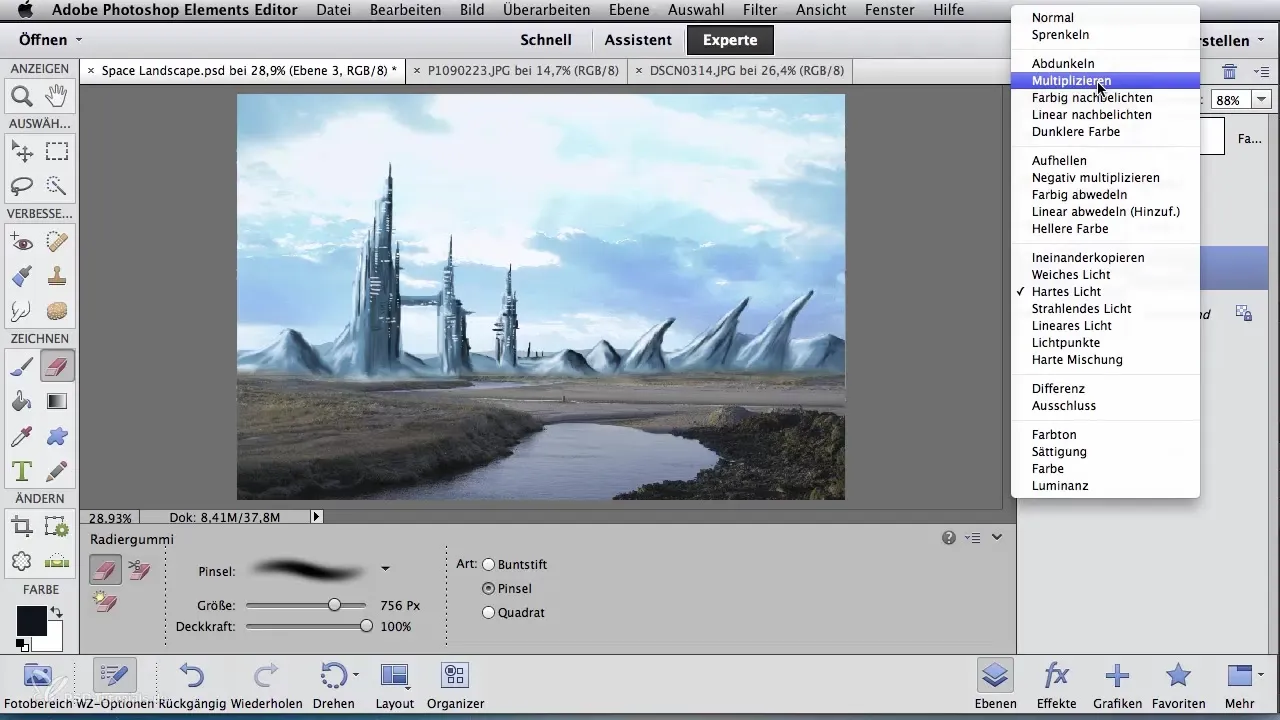
Useiden testien jälkeen saatat päätyä klassiseen "Normaali" moodiin pilvikerrokselle. Vähennä opasiteettia hieman saadaksesi pehmeämmän siirtymän ja yhteensopivan värisävyjen järjestelmän.
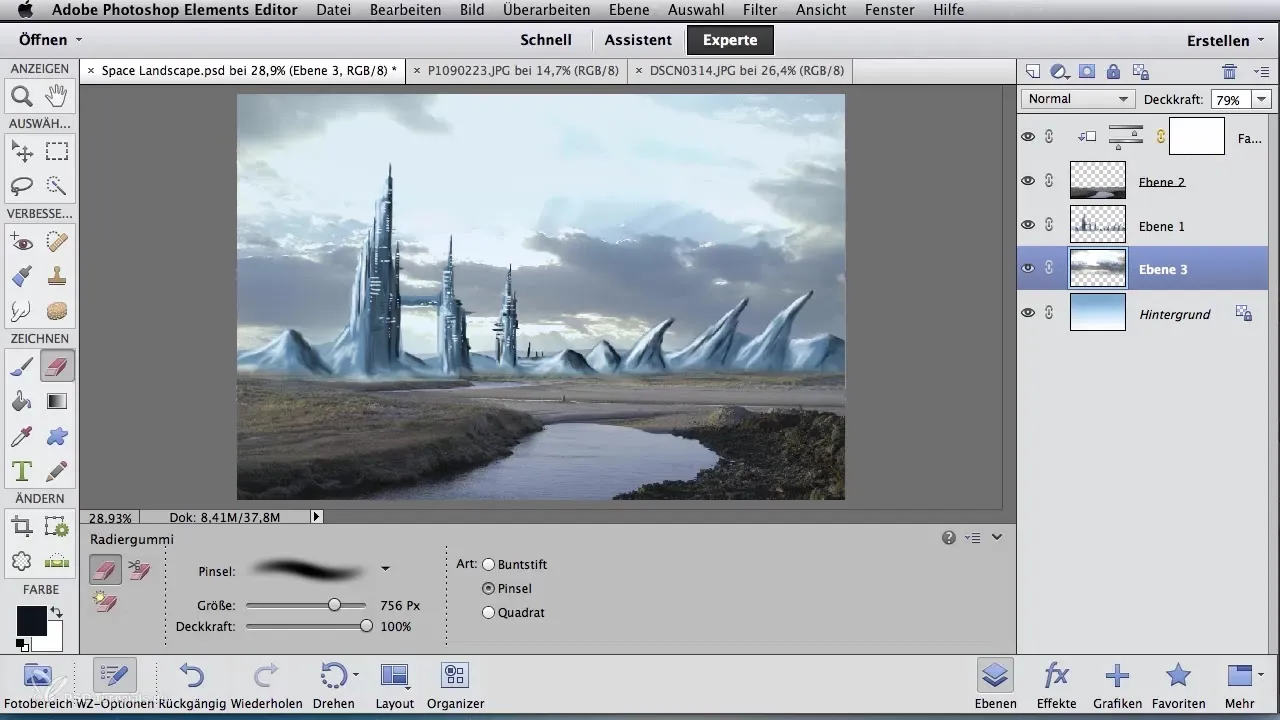
Saadaksesi pilvistruktuurin vielä paremmin osaksi kokonaiskuvaa, käy varovasti pyyhintätyökalulla pilvikerroksen yli. Tämä prosessi varmistaa, että pilvisi eivät häiritse pääkohtauksen, vaan antavat sille hienovaraista syvyyttä.
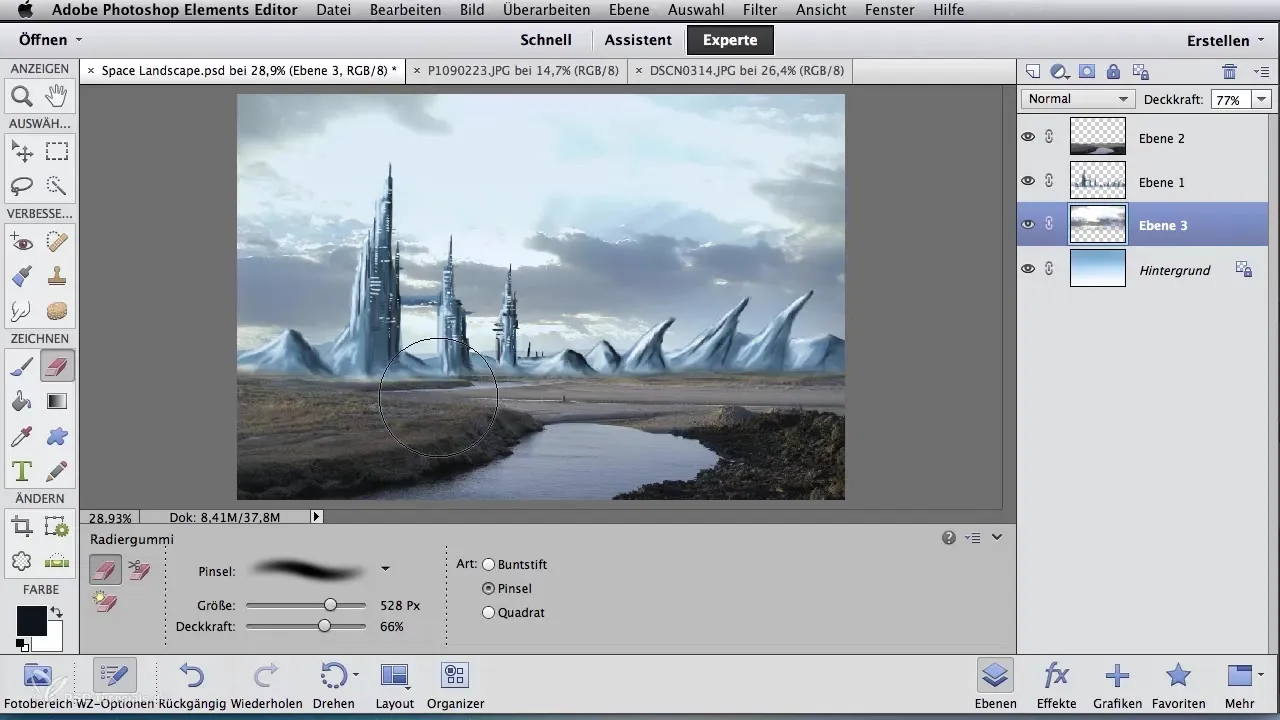
Yhteenveto – Digitaalinen kuvankäsittely airbrush-taiteilijoille: Pilvien luominen täydellistä taustaa varten
Pilvien lisääminen digitaaliseen maisemamaalaustasi voi olla yksinkertaista ja tehokasta. Oikealla tekniikalla ja sopivilla työkaluilla Photoshopissa voit luoda voimakkaita ja yhdistelevät taustoja.
Usein kysytyt kysymykset
Mitkä ovat parhaat kerrosmoodit pilvikuville Photoshopissa?Parhaat kerrosmoodit ovat "Kappale" ja "Säihkeä valo", koska ne integroidaan hyvin pilviin.
Kuinka voin parhaiten liittää pilvet maisemaan?Vähennä ensin pilvikerroksen opasiteettia ja käytä pyyhintätyökalua varmistaaksesi pehmeän integraation.
mitä ohjelmistoa tässä oppaassa käytetään?Opas käyttää Adobe Photoshopia.
Kuinka löydän sopivia pilvikuvia projekteihini?Käytä stockkuvasivustoja tai luo omia pilvikuvia valokuvauksen tai digitaalisen maalaamisen avulla.
Voinko soveltaa tekniikkaa myös muihin objekteihin?Kyllä, sama menetelmä voi myös soveltua muihin kuvielementteihin, jotta voit integroida niitä orgaanisesti kompositioihisi.

